技术员给你传授xp系统桌面右下角无线连接图标未显示的处理方案
时间:2021-07-12 16:42 编辑:admin
有网友给我留言说xp系统桌面右下角无线连接图标未显示的问题给他带来了得多的困惑,尽管处理方法特别的容易,可是也有很多朋友不知道xp系统桌面右下角无线连接图标未显示究竟要怎么处理。虽然处理起来很简单,但是还有一些朋友不清楚xp系统桌面右下角无线连接图标未显示的处理流程。其实也不难,按照1、在WinXP系统桌面上右键单击“网上邻居”图标,选择“属性”菜单命令。在打开的“网络连接”窗口中右键单击“无线网络连接”图标,选择“属性”命令, 2、打开“无线网络连接 属性”对话框,选中“连接后在通知区域显示图标”复选框,并单击“确定”按钮的步骤即可,下面不知道的网友赶快学习一下xp系统桌面右下角无线连接图标未显示完整解决思路吧!
解决方案如下:
1、在WinXP系统桌面上右键单击“网上邻居”图标,选择“属性”菜单命令。在打开的“网络连接”窗口中右键单击“无线网络连接”图标,选择“属性”命令,如图所示。
2、打开“无线网络连接 属性”对话框,选中“连接后在通知区域显示图标”复选框,并单击“确定”按钮,如图所示。
3、设置成功,如图所示。
设置完成后,你以后只要成功连接无线网络,就能在桌面上看到无线连接图标,如果你不想显示了,按照上面的步骤将“连接后在通知区域显示图标”复选框取消勾选即可。
解决方案如下:
1、在WinXP系统桌面上右键单击“网上邻居”图标,选择“属性”菜单命令。在打开的“网络连接”窗口中右键单击“无线网络连接”图标,选择“属性”命令,如图所示。
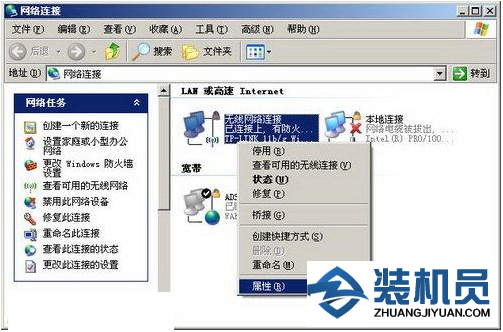
2、打开“无线网络连接 属性”对话框,选中“连接后在通知区域显示图标”复选框,并单击“确定”按钮,如图所示。
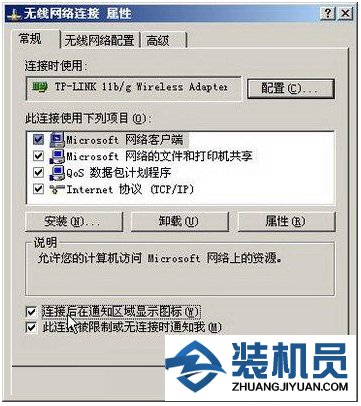
3、设置成功,如图所示。
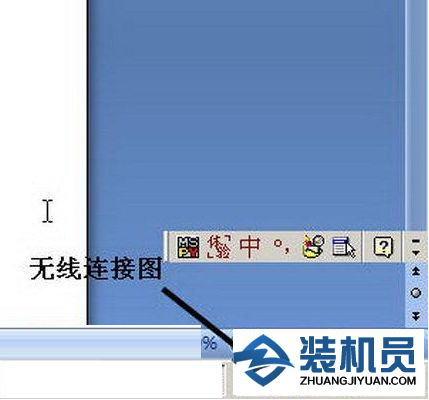
设置完成后,你以后只要成功连接无线网络,就能在桌面上看到无线连接图标,如果你不想显示了,按照上面的步骤将“连接后在通知区域显示图标”复选框取消勾选即可。
以上就是解决xp系统桌面右下角无线连接图标未显示的解决方法有碰到这样问题的用户们不妨可以按照上面的方法步骤来进行解决吧,小编就讲解到这里了,我们下期再会!


















共0条
以上留言仅代表用户个人观点,不代表本站立场
立即评论